當有新版本可用於已部署的 Horizon 8 Edge 閘道時,您可以遵循 Horizon Cloud Service - next-gen Universal Console 中顯示的步驟序列,手動升級至該新版本。
您可以判斷是否有新版本可用於已部署的 Horizon 8 Edge 閘道,然後使用 Horizon Universal Console 容量區段中所述的步驟序列,升級至該新版本。
此工作流程適用於非同盟 Horizon View Edge。
備註: 如果要升級的 Edge 是所連線的 Edge,請關閉部署了 Edge 的舊虛擬機器,然後遵循下面所述,繼續進行升級。如果升級成功,您可以捨棄舊版本的虛擬機器。如果升級失敗,請遵循提示重試升級。如果您不想重試,請重新開啟虛擬機器的電源,這樣 Edge 會重新上線,且不會遺失任何資料。
程序
使用此程序來升級至新版本的 Horizon 8 Edge 閘道。
- 登入 Horizon Cloud Service - next-gen,然後從 Horizon Universal Console 頁面中,按一下左側窗格導覽中的容量。
- 從產生的容量頁面中,按一下摘要索引標籤,然後檢閱所選 Edge 的資訊;特別是該頁面的 Edge 閘道區域中的資訊。
可用於升級的所有 Edge 都會列在可用的升級區段中的維護索引標籤中。各個 Edge 的詳細資料頁面上也會提供升級資訊。
若有 Edge 閘道的新版本可用,該頁面的 [Edge 閘道] 區域中會顯示一則訊息,指出
A new version n.n is available for upgrade for this Edge Gateway.。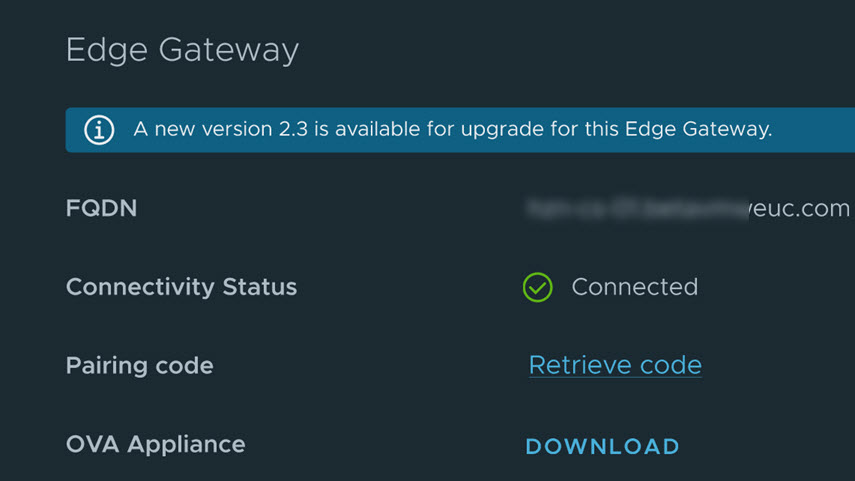
- 對於配對代碼選項,請按一下擷取代碼。複製並貼上,將所擷取的代碼儲存到安全位置,以供將來擷取。在後續步驟中,您將需要使用此配對代碼。
- 對於 OVA 應用裝置選項,請按一下下載。記下 OVA 下載名稱和位置,以供將來擷取。在後續步驟中,您將需要此 OVA 應用裝置。
- 若要繼續升級指定的 Edge 閘道,請按一下容量頁面上的維護索引標籤,然後針對指定的 Edge 閘道,按一下升級。
![為指定的 Edge 閘道選取 [升級] 選項。](images/GUID-67B6806F-41E0-4080-BB9D-F61F77C34AB4-low.jpg)
- 遵循畫面上的指示,來存取 OVA 應用裝置、部署 Edge 閘道應用裝置,並連線至 Horizon Cloud Service - next-gen,如以下範例畫面中所示。
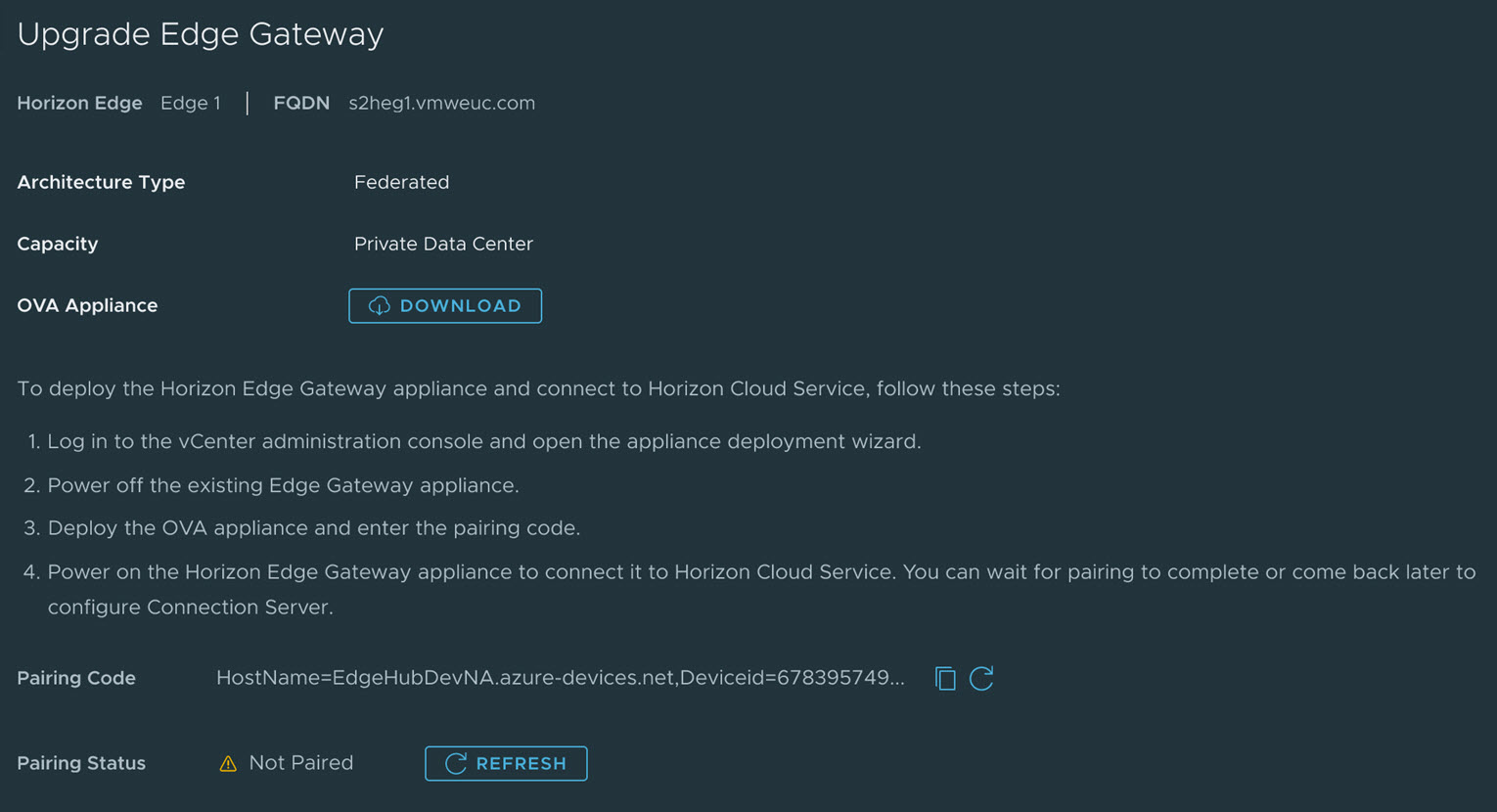
- 升級完成後,Edge 在 [維護] 索引標籤上將不再顯示為可升級,且再也看不到橫幅訊息。
如前所述,如果升級成功,您可以捨棄舊版本的虛擬機器。如果升級失敗,請遵循提示重試升級。如果您在升級失敗後不想重試,請重新開啟虛擬機器的電源,這樣 Edge 會重新上線,且不會遺失任何資料。